Afficher 2 applications au sein du même écran de votre Oppo A8 va être réalisable. Effectivement c’est fort utile de pouvoir consulter 2 informations en même temps venant de 2 applications. Tout cela va permettre en effet de regarder une vidéo Youtube et d’envoyer un mail ou bien d’écrire un message sur Facebook et de changer de musique sur Spotify. Cette option multitâche va être disponible sur les smartphones android.
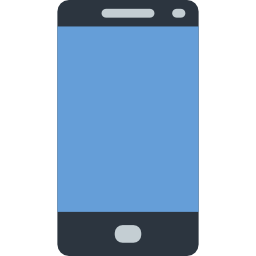
Comment diviser votre écran de votre Oppo A8 en 2?
Diviser un écran en 2 sur Android pourra être pratique pour consulter 2 applications en même temps, écrire un mail et se documenter en même temps,… En gros vous allez vouloir afficher en mode partagé l’écran.
Etapes pour partager un écran Android en 2:
- Cliquez sur le bouton de changement d’application de votre Oppo A8 (souvent symbolisé par un carré) ou faites un geste de balayage vers le haut: le but va être d’avoir la vue multifenêtre.
- Cliquer de manière prolongée sur l’icône d’une des 2 applications que vous souhaitez avoir sur votre écran ou sur les 2 petits rectangles.
- Cliquer sur l’option Écran Divisé ou Ouvrir en affichage fractionné : l’application restera fixée en haut de l’écran
- Cliquez sur la deuxième application qui viendra partager l’écran en balayant de gauche à droite ou l’inverse: la seconde application sera placée en bas de votre écran
Modifier la disposition des applications
Pour inverser la place des 2 applications, il faut simplement cliquez sur la ligne séparatrice et choisissez l’icône où il y a 2 flèches qui se croisent.
Modifie la taille d’affichage des application en affichage fractionné
Si vous voulez qu’une des 2 applications affichées en mode fractionné soit plus grande que l’autre, il vous suffira de maintenir appuyer avec le doigt la ligne centrale et de la déplacer selon la taille voulue.
Comment désactiver le double écran sur Oppo A8?
Pour mettre votre écran en vision unique sur une seule application, il faut prendre la ligne centrale qui sépare les 2 applications et de la monter vers le haut ou le bas selon l’application que vous souhaitez afficher.
Si jamais vous voulez d’autres tutos sur votre Oppo A8, vous pouvez parcourir les tutoriels de la catégorie : Oppo A8.
